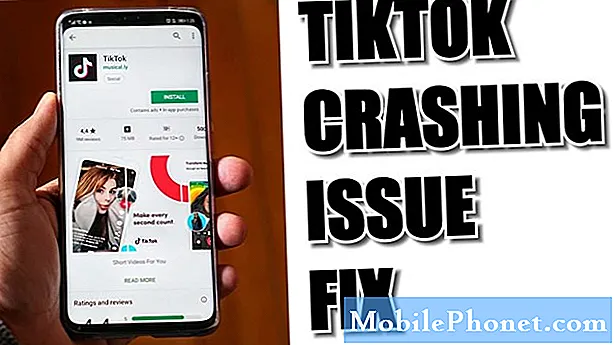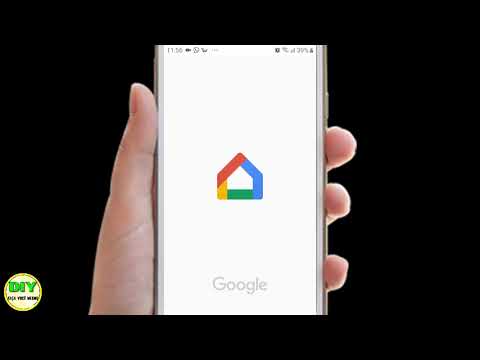
Se você é um desses, como eu, que opta por configurar um novo dispositivo iOS como um "novo" dispositivo, em vez de restaurar a partir de um backup, sabe que se preparou para um pouco de trabalho. Além disso, prefiro configurar novos dispositivos móveis como um novo dispositivo, pois isso me ajuda a limpar os aplicativos que eu não preciso ou uso por mais tempo. Geralmente eu trago o Apps de volta quando preciso deles.
Mas voltando ao assunto em questão. Parte do trabalho na criação de um novo iPad ou iPhone como um novo dispositivo significa inserir endereços de e-mail e senhas para aplicativos e sites que exigem um login. Os Atalhos de Teclado Personalizados do iOS existem desde o iOS 5 e podem ser de grande ajuda e poupar algum tempo.
Veja uma breve introdução sobre como configurar os atalhos de teclado personalizados do iOS para inserir um endereço de e-mail. Vá para Configurações / Geral / Teclado. Role para baixo até Atalhos. Se você não tiver definido, verá apenas um atalho, que será "omw" para "On My Way". Abaixo da lista de atalhos, você verá Adicionar novo atalho. Depois de selecionar isso, você verá uma tela que solicita uma frase e um atalho. Digite a frase, no nosso caso, digite seu endereço de e-mail: [email protected] Em seguida, escolha uma combinação de teclas para o atalho. Neste exemplo, escolhi "scom". Certifique-se de que essa combinação de teclas não é algo que você digita regularmente ou uma palavra comum como "email". Porque, a partir de agora, quando digitar esse atalho, o iOS lhe dará a opção de digitar atalho de teclado. Quando isso ocorrer, pressione a barra de espaço e você inseriu a frase.

Configurando um atalho de teclado personalizado
Eu uso isso o tempo todo quando estou entrando em um endereço de e-mail como um login e economizando alguns toques de tecla e tempo. No entanto, observe que, depois de atingir a barra de espaço, o iOS adicionará um espaço à direita do endereço de e-mail. Descobri que em alguns sites e logins eu preciso excluir esse espaço ou posso obter um erro de login.

Inserindo um atalho de teclado personalizado
Outra vantagem, se você estiver usando um dispositivo iOS 7 e também um Mac que esteja executando o Mavericks, é que esses atalhos de teclado personalizados agora podem ser sincronizados entre esses dispositivos. Então, se você visitar um site que tem a tendência de desconectar você de vez em quando, digitar seu e-mail pode ser um pouco mais fácil.
Como e adendo a isto como: aparentemente, não há limite para o número de caracteres que você pode usar em uma frase para um atalho de teclado personalizado, para que eles possam funcionar muito bem para assinaturas de e-mail e outros bits de digitação base.